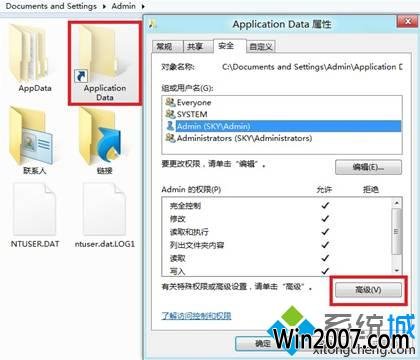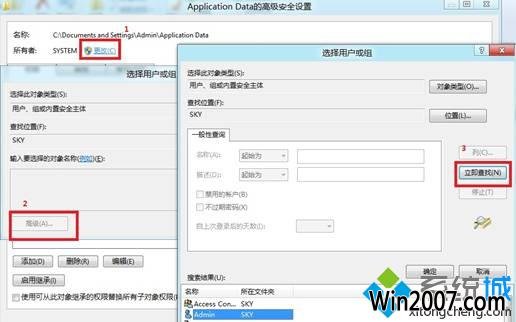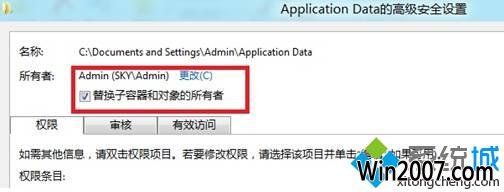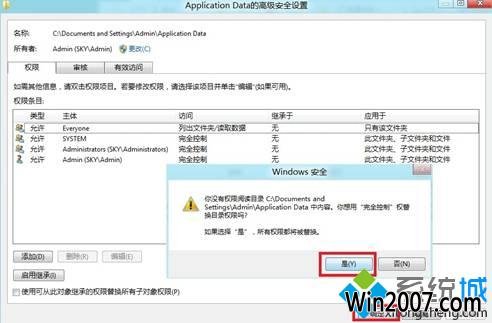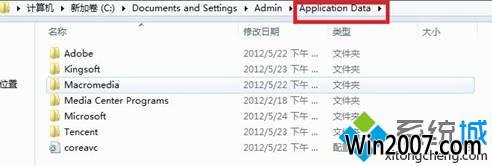winxp系统打开文件夹提示“拒绝访问”的修复教程?
我们在操作winxp系统电脑的时候,常常会遇到winxp系统打开文件夹提示“拒绝访问”的问题。那么出现winxp系统打开文件夹提示“拒绝访问”的问题该怎么解决呢?很多对电脑不太熟悉的小伙伴不知道winxp系统打开文件夹提示“拒绝访问”到底该如何解决?其实只需要1、打开该文件的属性---安全选项---高级;2、选择更改----高级----立即查找,选择管理员账户“Admin (sKY \Admin)”就可以了。下面小编就给小伙伴们分享一下winxp系统打开文件夹提示“拒绝访问”具体的解决方法:

操作步骤:
1、打开该文件的属性---安全选项---高级;
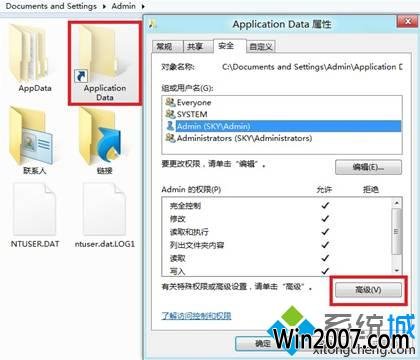
2、选择更改----高级----立即查找,选择管理员账户“Admin (sKY \Admin)”;
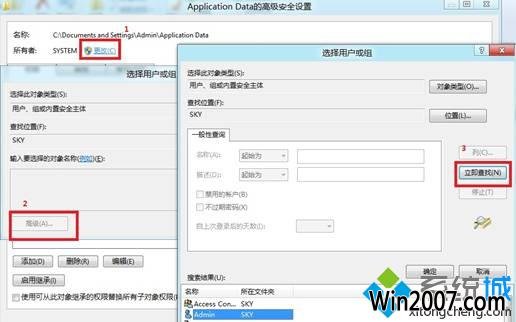
3、所有者又system更改为“Admin (sKY \Admin)”,然后一定要选择“替换子容器和对象的所有者”;
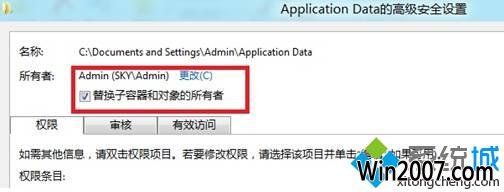
4、点击“确定”按钮,出现如图对话框,点击“是”即可;
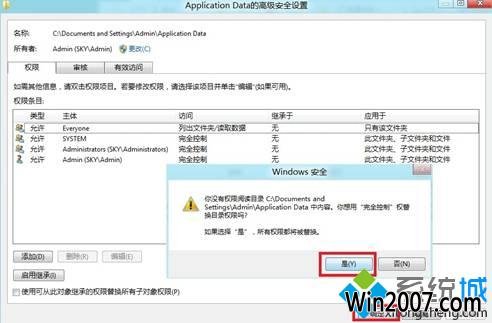
5、现在我们就可以直接打开此文件及下面的文件夹了。
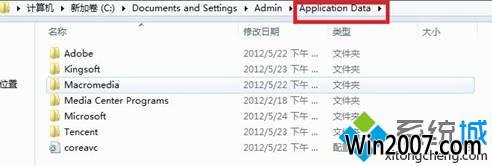
winxp系统打开文件夹提示“拒绝访问”解决方法方法讲解到这里,碰到文件夹拒绝访问问题,按照上述方法解决即可。
综上所述,便是winxp系统打开文件夹提示“拒绝访问”的修复教程的全部内容,有需要的用户们不妨可以尝试看看吧,希望能够对大家有所帮助!